Los DNS son una parte esencial de Internet, aunque sea uno de esos elementos invisibles que facilitan el funcionamiento de la red sin que algunos se den cuenta y sin que sepan mucho sobre su labor. Gracias a este actor desconocido para muchos, nuestra forma de navegar por Internet es hoy mucho más cómoda y sencilla de lo que podría haber sido. Un gesto tan habitual como teclear una dirección en nuestro navegador y entrar en el sitio web al que queremos acceder es posible gracias a los DNS y, si no existieran, un ritual tan cotidiano como ese se complicaría muchísimo. Podemos cambiar los DNS y apostar por otros como OpenDNS, por ejemplo.
Como conocemos poco de los DNS, muchas veces no sabemos que se pueden modificar, que nuestro proveedor de servicios de Internet nos ofrece una configuración de estos DNS por defecto pero que existen más, como los de Google o los de OpenDNS que veremos aquí, y que tienen otras características que les convierten en alternativas interesantes y que podremos probar para ver si su funcionamiento nos convence y mejora el rendimiento actual de nuestros dispositivos. Para saber qué soluciones nos ofrecen estos DNS alternativos, cómo configurar los de OpenDNS y cuáles son sus ventajas respecto a nuestra navegación habitual con los perfiles predeterminados por nuestro operador, primero tenemos que describir qué significan esas tres siglas.
Qué son los DNS
Es la primera pregunta que nos haremos, si no sabemos lo que son. Las siglas DNS significan Domain Name Space, traducido al español como Sistema de Nombres de Dominio, una información que es posible que te deje como estabas y que no te resuelva la duda. Se trata de un sistema de nomenclatura jerárquico cuya función es traducir las peticiones de los usuarios para entrar en un sitio web concreto en el lenguaje que entiende la red. Es decir, cuando nosotros escribimos un dominio en la barra de direcciones, los DNS realizan el proceso de traducción necesario para que esa petición se lleve a cabo y entremos en esa página que queríamos.
Cuando nosotros queremos visitar un sitio web en realidad debemos conectar con una dirección IP en la que está alojada esa página, aunque en realidad no conocemos cuál es esa dirección y escribimos su dominio. Los DNS son los encargados de traducir ese dominio que nosotros tecleamos en la dirección IP con la que vamos a lograr conectarnos a esa web.

Esta labor de traducción es la que hace posible que Internet sea fluido y de acceso multitudinario, porque si tuviéramos que recordar todas las direcciones IP de todos los sitios web a los que queremos acceder, la tarea se volvería lenta y engorrosa. Por eso se creó un sistema de dominios, para utilizar estos nombres de acceso fáciles de recordar, y con los DNS como traductores de ese sistema.
Se trata de una base de datos en la que están almacenados los nombres de los dominios y sus direcciones IP. Gracias a estos DNS, cada vez que una empresa cambia de IP, puede mantener su dominio, fácilmente reconocible. Entre sus ventajas también está la rapidez y la comodidad para el usuario final, que no tiene que recordar todas las direcciones IP de las webs en las que quiere entrar, al igual que no se tiene que memorizar todos los teléfonos de su agenda para poder llamar por teléfono. Al asignar un nombre a cada número la operación se simplifica.
DNS alternativos
Por defecto, nuestro proveedor de servicios de Internet nos ofrece una configuración DNS. Es decir, nos ofrece los servicios de su servidor DNS. Al teclear una dirección, la petición se envía a uno de estos servidores, que la traduce y nos da acceso. Y ese será el cometido básico de todos los servidores DNS, sin embargo, hay razones para cambiar la configuración por defecto que nos ofrece nuestro operador y hacer el cambio a una de las opciones alternativas. Algunos de estos servidores DNS cuya dirección podemos configurar en nuestros dispositivos tienen ventajas respecto al que usamos por defecto.
Estas ventajas suponen una velocidad superior a los servidores que ponen a nuestra disposición los operadores; la opción de configurar el control parental que filtre el acceso de los menores a aquellas webs que no son recomendadas para su edad; permiten saltar el bloqueo de acceso a algunas webs que vienen restringidos por algunos operadores; una mayor fiabilidad y estabilidad; y una seguridad mayor, ya que algunos de estos servidores DNS alternativos ofrecen protección contra el phishing o compatibilidad DNSSEC.
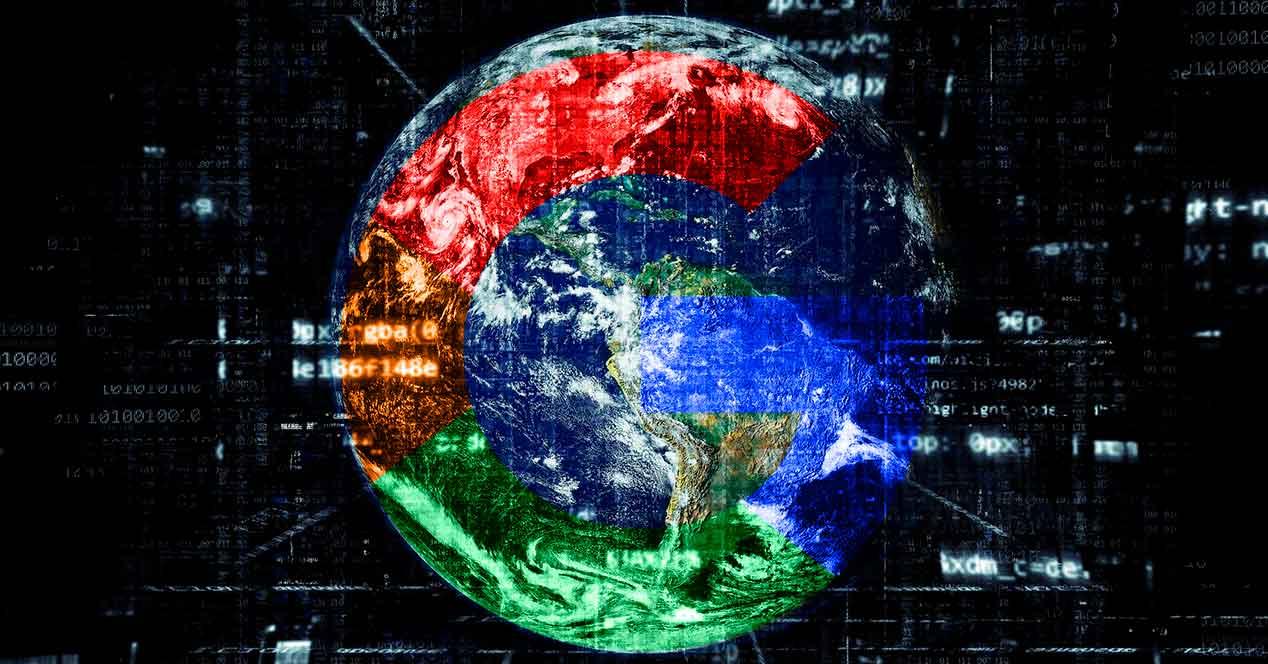
No siempre el servidor alternativo será mejor que el del proveedor de servicios de Internet, pero hay formas de examinarlos antes de realizar el cambio. Existen algunas herramientas como namebench, DNS Jumper, DNS Benchmark que nos ayudarán a localizar, en nuestra ubicación, qué servidor DNS nos vendrá mejor. Realizan un examen, inspeccionan sus características en la localización en la que nos encontremos y nos arrojarán unos resultados respecto a sus funciones.
Entonces deberemos decidir qué características nos resultan más interesantes en estos servidores, si nos dejamos guiar por la velocidad, por la seguridad o por un compendio de estos elementos, para decidir qué configuración DNS aplicamos en nuestros dispositivos.
Qué es OpenDNS y sus ventajas
OpenDNS es un servicio gratuito y abierto que pretende ayudar a cualquier tipo de usuario, personas y empresas, a que la red sea un sitio más seguro y rápido para todos. Se trata de una alternativa al uso estándar de DNS, que básicamente sirve para que las consultas de estas sean más rápidas.
Características de OpenDNS
Si bien se fundo en 2006 con servicios para usuarios particulares, tres años después desarrollo servicios especiales para empresas y grandes compañías. Fue en 2015 cuando Cisco adquirió OpenDNS y ahora los servicios dirigidos a empresas se ofrecen bajo el nombre Cisco Umbrella.
OpenDNS es un servidor DNS gratuito y abierto, que nos ofrece sus direcciones para que hagamos uso de sus servidores, como alternativa a los de nuestro proveedor de Internet. Es uno de los mejor valorados y ofrece una gran cantidad de opciones y filtros bajo registro gratuito en su página web.
Altas velocidades, protección contra phishing y robo de identidad, filtrado de páginas web, un gran control de personalización, filtros y seguridad sobre nuestro acceso a Internet y otros paquetes de pago destinados a la seguridad de nuestros dispositivos (aunque viajemos) y planes familiares para proteger a los más pequeños de usos indebidos de Internet.
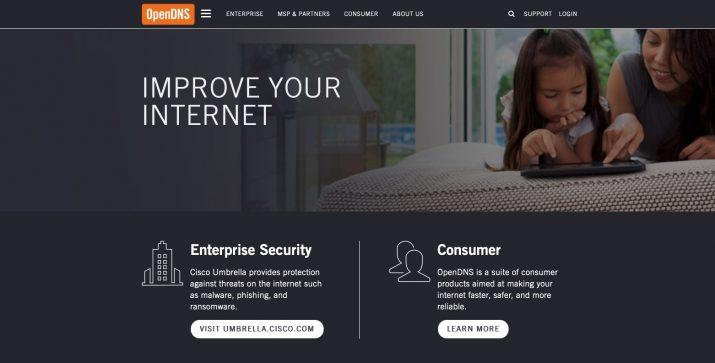
Ventajas y modalidades
Esta compañía ofrece sus servicios desde dos gamas diferenciadas de productos: para hogar o pequeñas empresas y para grandes empresas. Si nos fijamos concretamente en los servicios para el hogar y pequeñas empresas podemos optar a cuatro suscripciones diferentes, cada una con unas características específicas:
OpenDNS Family Shield
OpenDNS Family Shield es el plan gratuito de OpenDNS y nos confiere un acceso a Internet más rápido y seguro en comparación con el servidor DNS de nuestro proveedor de Internet. También nos permite configurar el control parental y asegurarnos de que los más pequeños no tendrán acceso a contenido que no deben ver, esta configuración permite bloquear todos los dispositivos que se conectan a la red de forma instantánea. También incorpora un perfil configurado de forma predeterminada para bloquear el acceso a contenido para adultos. Además, en caso de que tengas algún problema de configuración o con su uso, tienes soporte gratuito a través del correo electrónico.
Solo tenemos que acceder al sitio web de esta modalidad donde se nos indican los servidores DNS que tenemos que añadir a nuestro router o dispositivos siguiendo cualquiera de las guías de instalación a las que tenemos acceso: Routers particulares (el más recomendado), ordenadores personales de sobremesa y portátiles, dispositivos inteligentes (smartphones, tablets, consolas, Smart TV, etc.) y servidores.
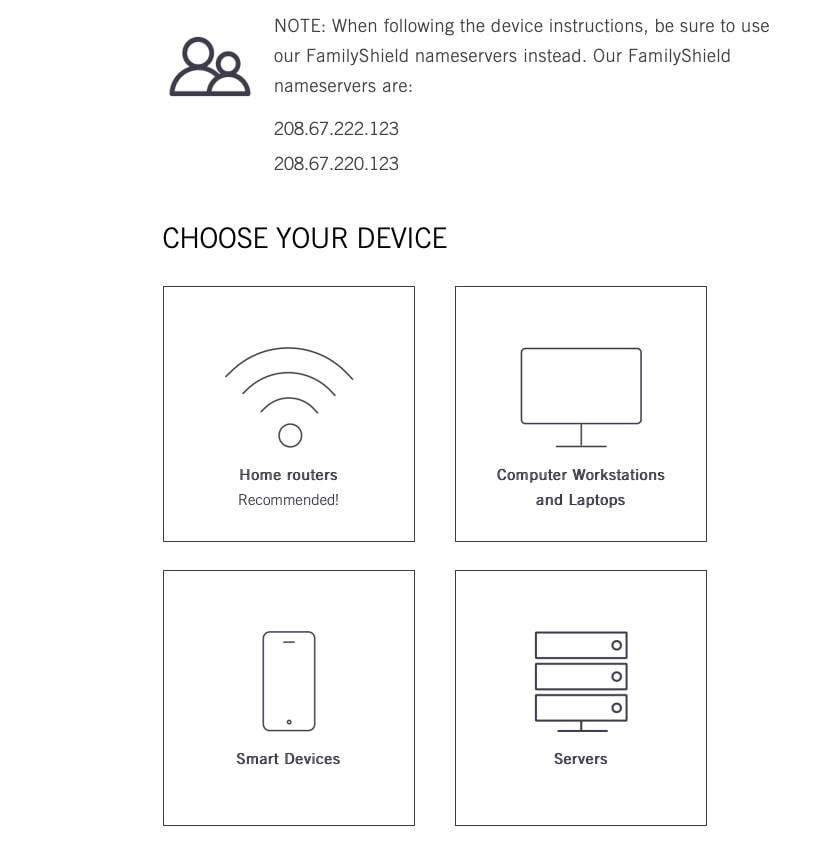
OpenDNS Home
OpenDNS Home, disponible aquí también es gratuita pero necesitaremos registrarnos en la plataforma con nuestros datos. Además de las ventajas y características que ofrece OpenDNS Family Shield, en la versión Home añadiremos la posibilidad de personalizar el filtrado de contenido en vez de aplicar un filtro ya configurado por la propia plataforma. De esta manera podremos definir exactamente el tipo de contenido al cual no tendrán acceso los dispositivos que se conectan a nuestra red que elijamos.
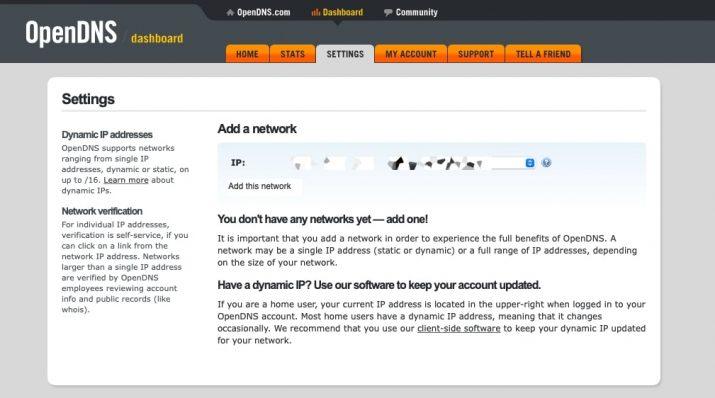
Con esta modalidad podremos conectarnos a la web y acceder al panel de control. Una vez hayamos confirmado nuestro correo electrónico podremos añadir las direcciones IP que queremos proteger. Podemos añadir una sola dirección IP, varias o un rango de ellas. Este panel de control nos permitirá ver también las estadísticas de uso y el bloqueo de direcciones y dominios en un periodo concreto. Si utilizamos una dirección IP dinámica, que es lo más habitual, tenemos la opción de instalar un cliente para Windows aquí o macOS aquí que nos protegerá la conexión a través de nuestra IP aunque cambie regularmente.
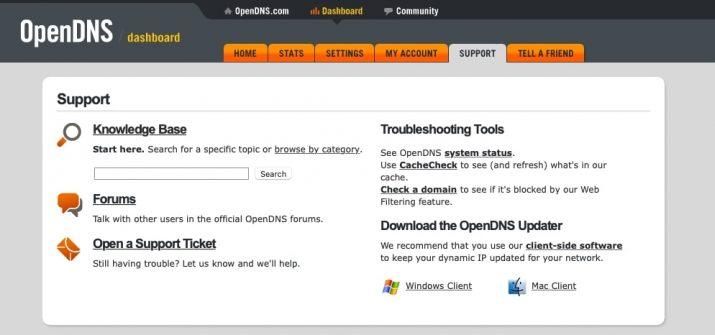
Otra de las ventajas es que este plan de suscripción gratuito nos permite abrir tickets para contactar con el servicio de soporte técnico. Aunque si nos manejamos con el inglés tenemos una buena base de datos de documentación y foros de consulta para resolver nuestras dudas.
OpenDNS VIP Home
OpenDNS VIP Home es el plan de suscripción anual más económico al que puedes acceder desde este enlace. Tiene un buen precio y nos ofrece algunos beneficios extra que pueden resultar muy interesantes. A todas las características de los planes Family Shield y Home añadiremos algunos beneficios más con esta cuenta.
Dentro del panel de estadísticas y tráfico de uso, con este pack podremos acceder a los datos del tráfico generado durante el pasado año. VIP Home nos permite restringir el acceso a los dominios que elijamos dentro de un entorno de acceso bloqueado. Para adquirir este servicio tendremos que dirigirnos a su web y registrarnos como usuarios, en caso de que ya lo hayamos hecho para utilizar el servicio OpenDNS Home nos conectaremos con el mismo usuario y contraseña, introduciremos nuestros datos de contacto (esto no era necesario en la modalidad anterior) y rellenamos nuestros datos de pago. Una vez abonados los 19.95 dólares tendremos acceso al panel de control con alguna de las nuevas características que ofrece la modalidad VIP Home.
OpenDNS Umbrella Prosumer
La modalidad OpenDNS Umbrella Prosumer agrupa todas las ventajas de los planes anteriores y añade un beneficio extra. Con este programa podremos activar la protección activa contra dominios maliciosos con phising y / o malware. Es un servicio muy interesante porque la herramienta de protección trabaja desde el inicio del acceso a dominios sospechosos impidiéndolo.
Otras herramientas, como el antivirus, suelen actuar cuando los archivos sospechosos intentan acceder o ya han accedido a nuestro equipo. Al hacer el pago de esta tarifa, se obtiene la posibilidad de hacer uso de un máximo de 5 usuarios registrados. Al igual que en la modalidad anterior, tenemos que acceder al enlace para registrarnos como clientes, también podremos conectarnos con el usuario y contraseña si lo hemos hecho antes. Una vez abonados el pago tendremos acceso al panel de control con nuevas opciones, esta suscripción está destinada a pequeños negocios.
Cómo configurar los DNS
Si después de informarte sobre los DNS y en concreto sobre los de OpenDNS has decidido que son lo que estás buscando y quieres probarlos, su configuración no es para nada un asunto complicado. Tendrás dos opciones, una es cambiarlos en la configuración interna de tu router, con lo que todos los dispositivos que estén conectados a él adoptarán de inmediato el cambio de configuración, o bien realizar el cambio sólo en aquellos equipos en los que lo desees. Te dejamos las dos opciones y, dependiendo del sistema operativo de tu dispositivo, te damos la ruta y la forma de llegar a la pantalla de configuración donde vamos a sustituir los DNS de nuestro operador por los que nos ofrece de forma gratuita OpenDNS (208.67.222.222 y 208.67.220.220).
Directamente en el router
Si realizamos el cambio de configuración de los DNS en el router, se van a beneficiar de este cambio todos los aparatos que tengamos conectados a él, es decir, se tratará de un cambio global que afectará a todos los dispositivos. Aunque cada router, dependiendo de la marca y modelo, tiene una interfaz distinta, si encontramos la pestaña de Configuración vamos a tener más o menos unas opciones similares en todos los routers.
En el caso de que dispongamos de un router de Movistar, accederemos a este introduciendo su dirección en el navegador. Para obtenerla sólo tenemos que abrir una pestaña de símbolo del sistema o CMD y ejecutar el código ipconfig. Nos fijaremos en la última línea en la que leemos «Puerta de enlace predeterminada», y copiamos la dirección, que normalmente será 192.168.01, o 192.168.0.1. La introducimos en el navegador y nos llevará al menú del router donde tenemos que introducir el nombre y contraseña, que si no tenemos apuntados encontraremos en la parte trasera de nuestro router. No confundir con el SSID y la contraseña para conectarnos a internet. Una vez en esta pantalla de Configuración vamos a buscar la opción de ajustes de red de área local o LAN. Y cuando entremos en esa nueva pantalla tenemos que buscar las opciones para cambiar DNS primaria (tenemos que escribir 208.67.222.222) y DNS secundaria (208.67.220.220) sobre las que encontraremos por defecto. Y así habremos cambiado los DNS del operador por los de OpenDNS.
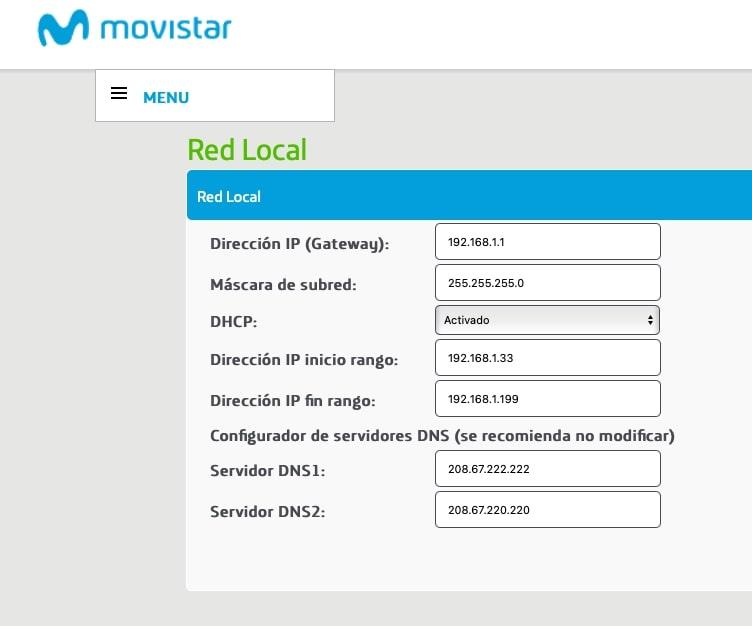
Sin embargo, hay otros casos como por ejemplo si disponemos de un router de Vodafone, en los que esto cambia. Una vez entremos por el mismo método que lo hemos hecho con el de Movistar, activaremos el Modo experto en la pestaña que se encuentra en la parte superior derecha de la pantalla para tener disponibles todas las opciones. En el caso de Vodafone no vamos a encontrar las opciones de DNS en el menú de configuración, si no en el de Internet. Haciendo clic aquí encontraremos diferentes opciones como la redirección de puertos o el control parental, y también el de DNS & DDNS. En cuanto a la configuración DNS se nos informa de que esta es automática, aunque podremos modificarla a través de Windows tal y como explicaremos a continuación.
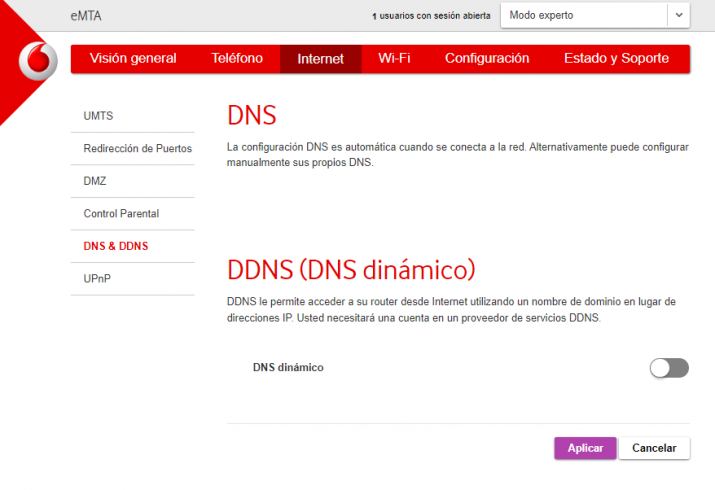
En cada sistema operativo
Según la plataforma que estés utilizando el proceso de cambio de DNS puede variar, OpenDNS puede utilizarse con Windows, macOS, Linux, iOS y Android indistintamente. En los siguientes párrafos te explicaremos cada una de las opciones paso a paso para que tengas la oportunidad de hacer el ajuste de una manera sencilla.
Windows 10
Si el dispositivo en el que vamos a realizar el cambio de los DNS predeterminados (o unos que ya hayamos probado) a los de OpenDNS tiene como sistema operativo Windows 10, los pasos que deberemos dar son sencillos y te vamos a guiar por ellos hasta llegar a la pantalla concreta donde vamos a modificar la configuración de estos servidores que nos hacen la vida más fácil en Internet. Empezaremos buscando y accediendo al menú de Configuración de Windows 10.
Cuando estemos en esta pantalla, pincharemos sobre el menú de Red e Internet. El siguiente paso será comprobar que estamos en Estado, y vamos a buscar la opción Cambiar opciones del adaptador para entrar en el menú de Conexiones de Red, donde deberemos encontrar y pulsar sobre nuestra conexión con el botón derecho y acto seguido entrar en Propiedades.
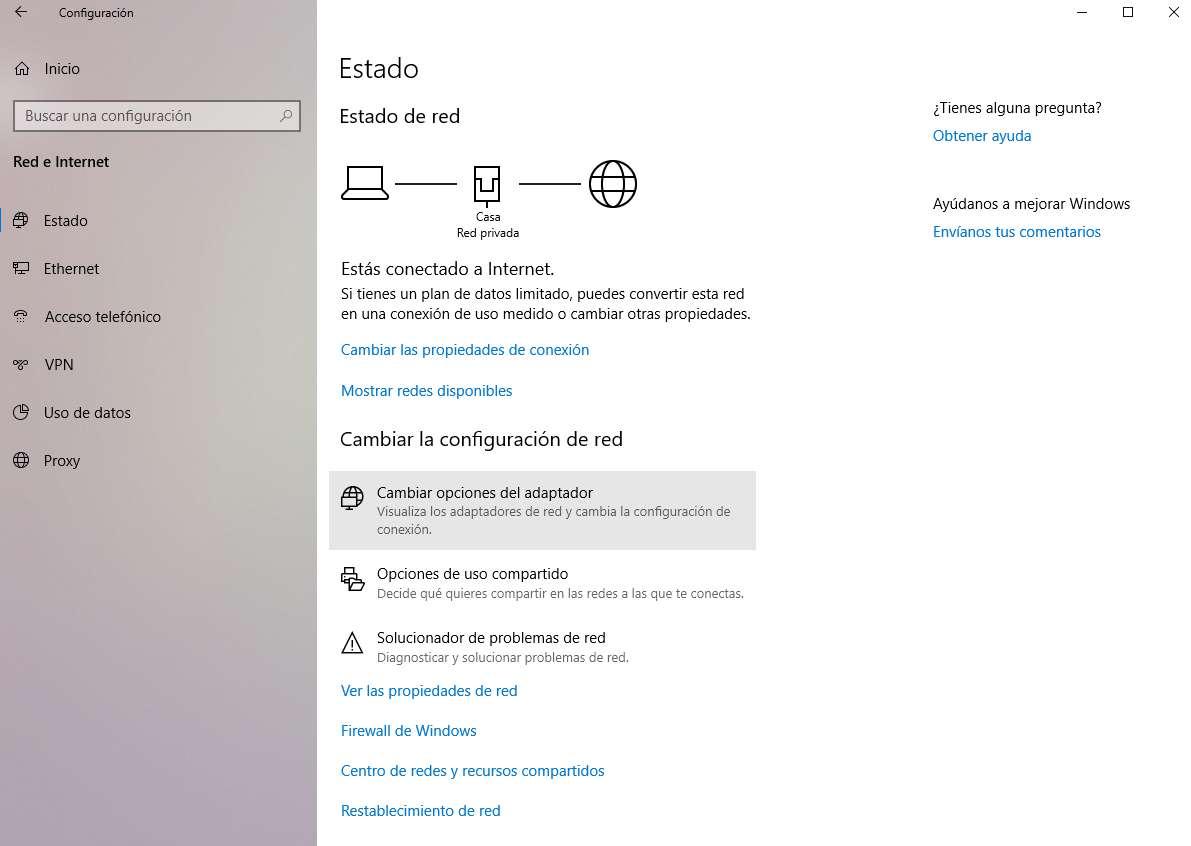
Aquí vamos a navegar dentro de la pestaña Funciones de Red, hasta que encontremos el elemento Protocolo de Internet versión 4 (TCP/IPv4). Lo marcamos y bajamos hasta el botón de Propiedades, donde pulsaremos para acceder a un nuevo menú, en este casi el de configuración de la IP. En este menú, si nos fijamos en su mitad inferior, encontramos la opción de Usar las siguientes direcciones de servidor DNS.
Aquí está el último paso, que será muy sencillo. Simplemente escribiremos en Servidor DNS preferido la dirección 208.67.222.222 y en Servidor DNS alternativo 208.67.220.220 y, cuando hayamos realizado este proceso, marcaremos la casilla Validar configuración al salir y pulsamos en Aceptar. Y ya habremos culminado con éxito el cambio de configuración a los DNS de OpenDNS.
En el resto de los sistemas operativos este proceso no va a ser muy diferente, pero cada cual tiene una ruta distinta para llegar a esas pantallas finales en las que cambiar los DNS preestablecidos por nuestro operador a los DNS de OpenDNS 208.67.222.222 y 208.67.220.220
Windows 11
En el caso de que tu ordenador tenga el sistema operativo de Microsoft en su versión Windows 11, el proceso que deberás seguir será un poco distinto al anterior. Por lo tanto, te recomendamos que sigas estos pasos. Primero entra en Inicio y busca Configuración. Cuando ya hayas entrado en el menú del engranaje tendrás que seleccionar la opción Red e Internet en la columna de la izquierda. Ahora fíjate que, en la zona superior, se incluye el nombre de la conexión en la que estás conectado. Es ahí donde tienes que hacer clic en «Propiedades».
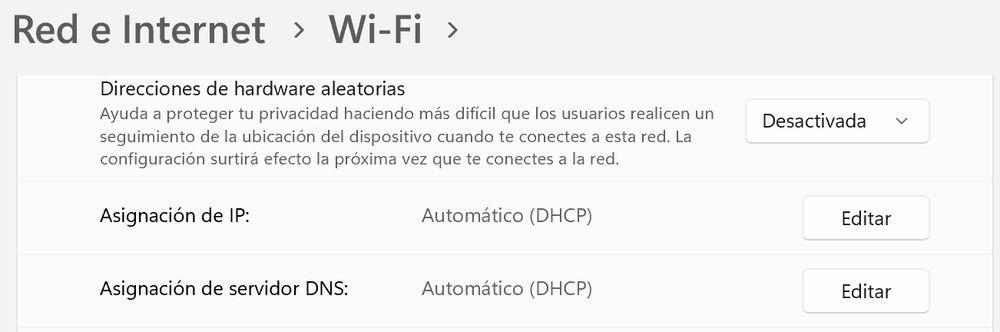
El siguiente paso será hacer un poco de scroll hasta la zona de la pantalla donde se marca «Asignación de servidor DNS«. Seguramente estará indicado como «Automático», dado que es lo predeterminado. Por lo tanto, ahora lo que debes hacer es pulsar en el botón de «Editar» que se encuentra en la derecha. A continuación, el sistema te preguntará si lo quieres poner en modo «Manual», a lo que debes decir que sí. Pero todavía no habrás terminado.
Ahora edita los campos de Servidor DNS preferido y Servidor DNS secundario dependiendo de cuáles sean tus necesidades. Una vez pulses en aceptar, el sistema operativo ya lo tendrá en cuenta y será los dos DNS que se establecerán como norma a partir de ese momento.
macOS
Si tu ordenador es un modelo de Apple necesitarás personalizar el proceso de ajuste teniendo en cuenta estas indicaciones para equipos macOS:
- Ve a la opción de «Preferencias del Sistema»
- Elige el apartado de «Red»
- Pulsamos en la red sobre la que nos hemos conectado a Internet, generalmente WiFi, en el panel lateral izquierdo.
- Seleccionar la conexión en uso y pulsar en Avanzado…
- Navegar hasta la pestaña DNS, pulsar el botón + y añadirlos
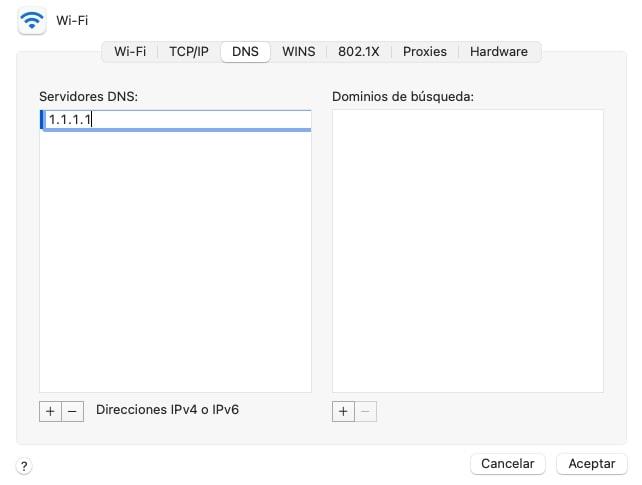
Linux
Y, si el ordenador lo tienes con Linux, este será el tutorial que tendrás que seguir:
- Elige la opción de «Sistema»
- Ve a Preferencias
- Busca la opción de «Conexiones de red»
- Seleccionar conexión y pulsar en la rueda dentada
- Modificar DNS en la sección IPv4
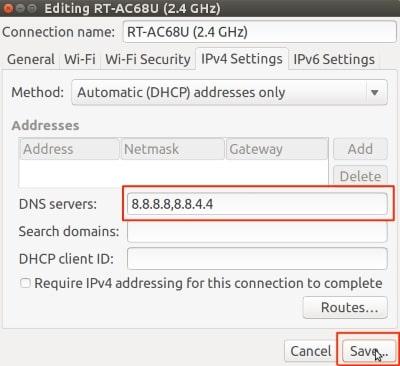
iOS – iPhone y iPad
Los usuarios que tienen dispositivos móviles de Apple tampoco se quedan al margen en cuanto a la capacidad para personalizar la configuración de DNS:
- Accederemos a Ajustes
- Wi-Fi
- Pulsaremos sobre la “i” azul que aparece a la derecha de la red a la que estamos conectados
- Pulsaremos en Configuración DNS
- Cambiaremos Automático por Manual
- Pulsaremos en Añadir servidor
- Introduciremos la DNS primaria (208.67.222.222)
- Pulsaremos en Añadir servidor
- Introducir la DNS secundaria (208.67.220.220)
- Pulsaremos en Guardar
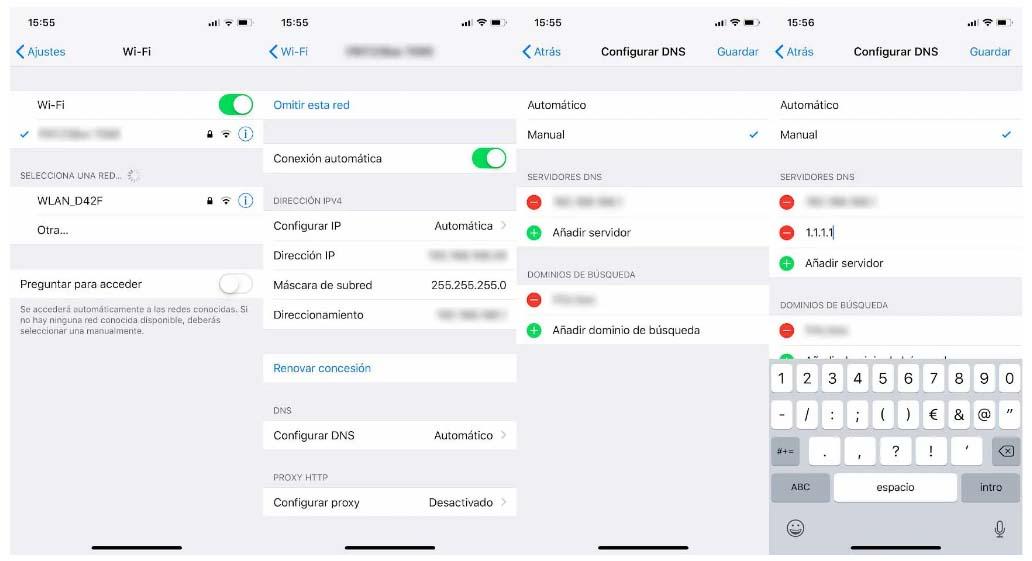
Android
Por último, si tu móvil tiene el sistema operativo Android podrás hacer el ajuste de los DNS siguiendo las sencillas instrucciones que te damos en los siguientes puntos:
- Accederemos a Ajustes
- Entrar en Wi-Fi en el apartado Red e Internet o WiFi y redes
- Mantener pulsando sobre la red WiFi que queremos cambiar las DNS
- Pulsar en Modificar Red
- Pulsar en Opciones avanzadas
- Seleccionar Estático en Ajustes de IP
- Introducir la DNS primaria en DNS 1 (208.67.222.222)
- Introducir la DNS secundaria en DNS 2 (208.67.220.220)
- Pulsar en Guardar
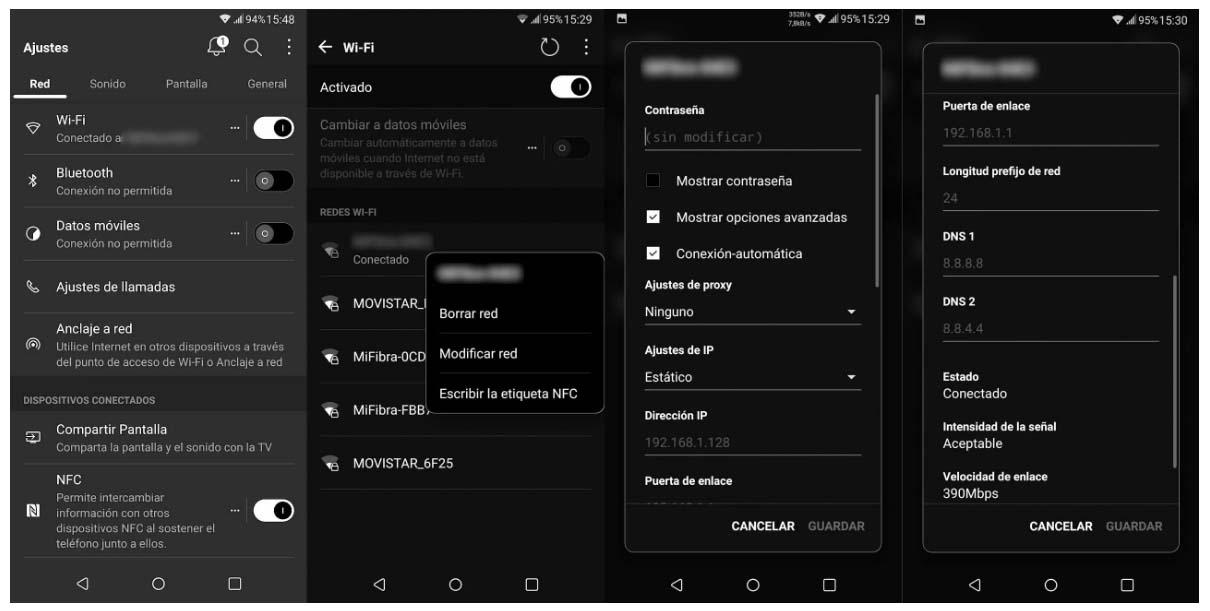
Otros servidores DNS gratuitos
OpenDNS es uno de los servicios de DNS gratuitos más populares pero también puedes utilizar otras alternativas como las de esta lista:
- Cloudflare: (1.1.1.1 y 1.0.0.1) es un servicio que ofrece un gran rendimiento y buena privacidad, aunque no ofrece muchos extras. De las mejores cosas que tenemos en este servisor es que nunca guardan nuestra dirección IP.
- Yandex.DNS: (77.88.8.8 y 77.88.8.1) es un DNS realmente interesante con muchas alternativas como DNS Safe 77.88.8.88 y 77.88.8.2 para salvarnos de webs peligrosas o DNS Family 77.88.8.7 y 77.88.8.3 para protegernos de contenido explícito y sexual.
- Google Public DNS: (8.8.8.8 y 8.8.4.4) el servicio de DNS de Google está especialmente diseñado para aquellos que tiene muy poca experiencia, por eso tiene una cantidad de explicaciones en su web muy amplia, para ayudar a cualqueira que lo necesite. Borra nuestra IP transcurridas unas 48 horas de sus servidores.
- Norton ConnectSafe: (199.85.126.10 y 199.85.127.10) servidores gratuitos de Norton con nivel de seguridad realmente elevado ya que toma como referencia los datos del propio programa,
- Quad9: (9.9.9.9 y 149.112.112.112) nos protege de páginas maliciosas y al mismo tiempo logra unas velocidades bastante buenas.
- Comodo Secure DNS: (8.26.56.26 y 8.20.247.20) es un DNS gratuito que se basa en protegernos de páginas maliciosas, de spyware y de malware.
- Public DNS Server List: aquí encontraremos un base de datos con DNSW públicos de todos los países del mundo. La cantidad de alternativas lo hacen especial.
Cómo reforzar la seguridad del DNS
Si deseamos fortalecer la seguridad de nuestro DNS podemos llevar a cabo algunas de estas acciones:
- Debemos parchear los servidores DNS con regularidad parar reducir el riesgo de que haya vulnerabilidades que puedan ser aprovechadas por los atacantes.
- Los servidores DNS deben tener acceso restringido únicamente para aquellos usuarios que lo necesiten. Con esto podemos reducir en gran cantidad las posibilidades de que haya vulnerabilidades accidentales.
- Debemos contar con servidores DNS diferentes para la resolución interna y de Internet con el servidor interno detrás de las defensas de red, de este modo conseguiremos que el acceso a posibles atacantes externos se encuentre restringido.

